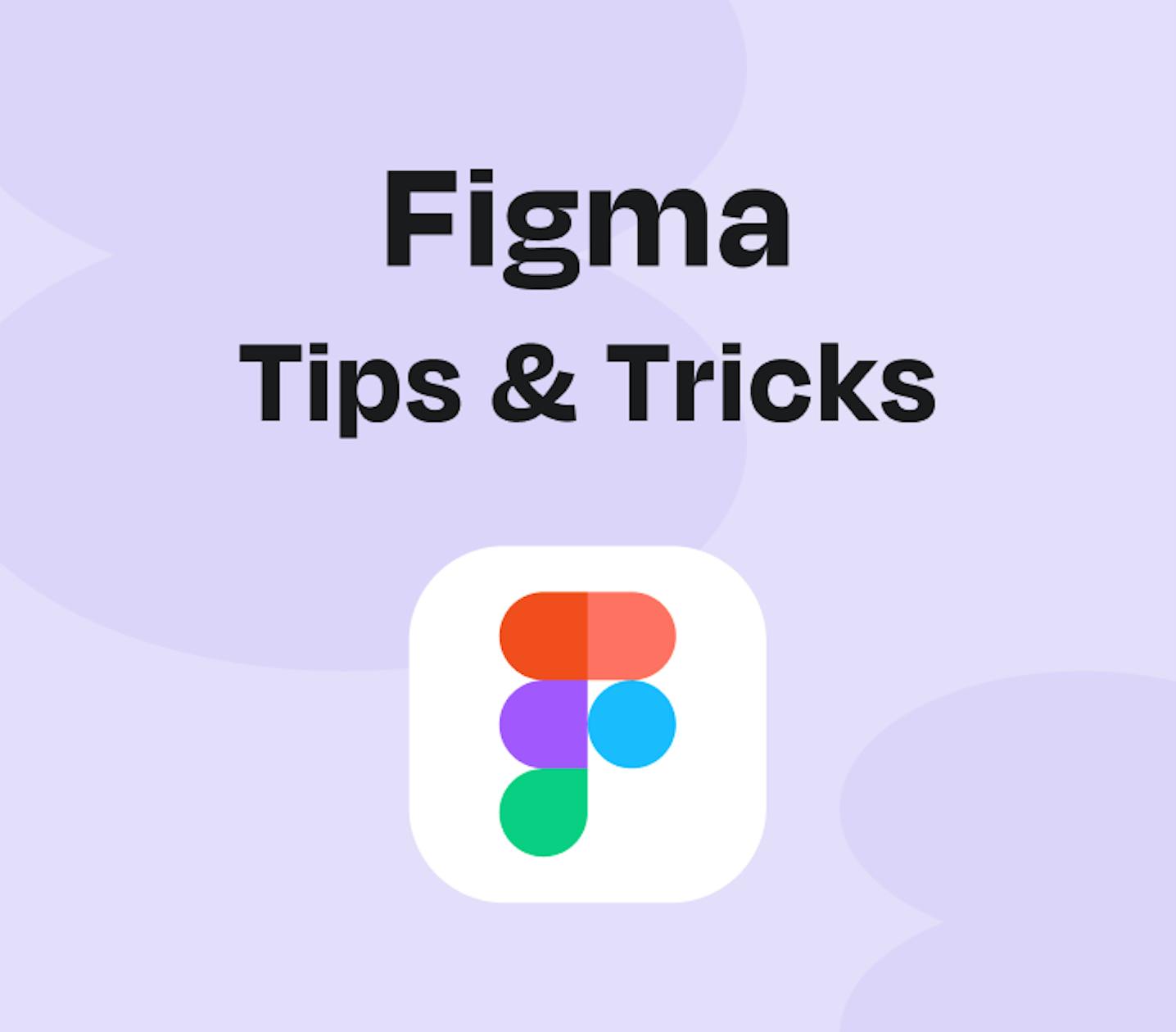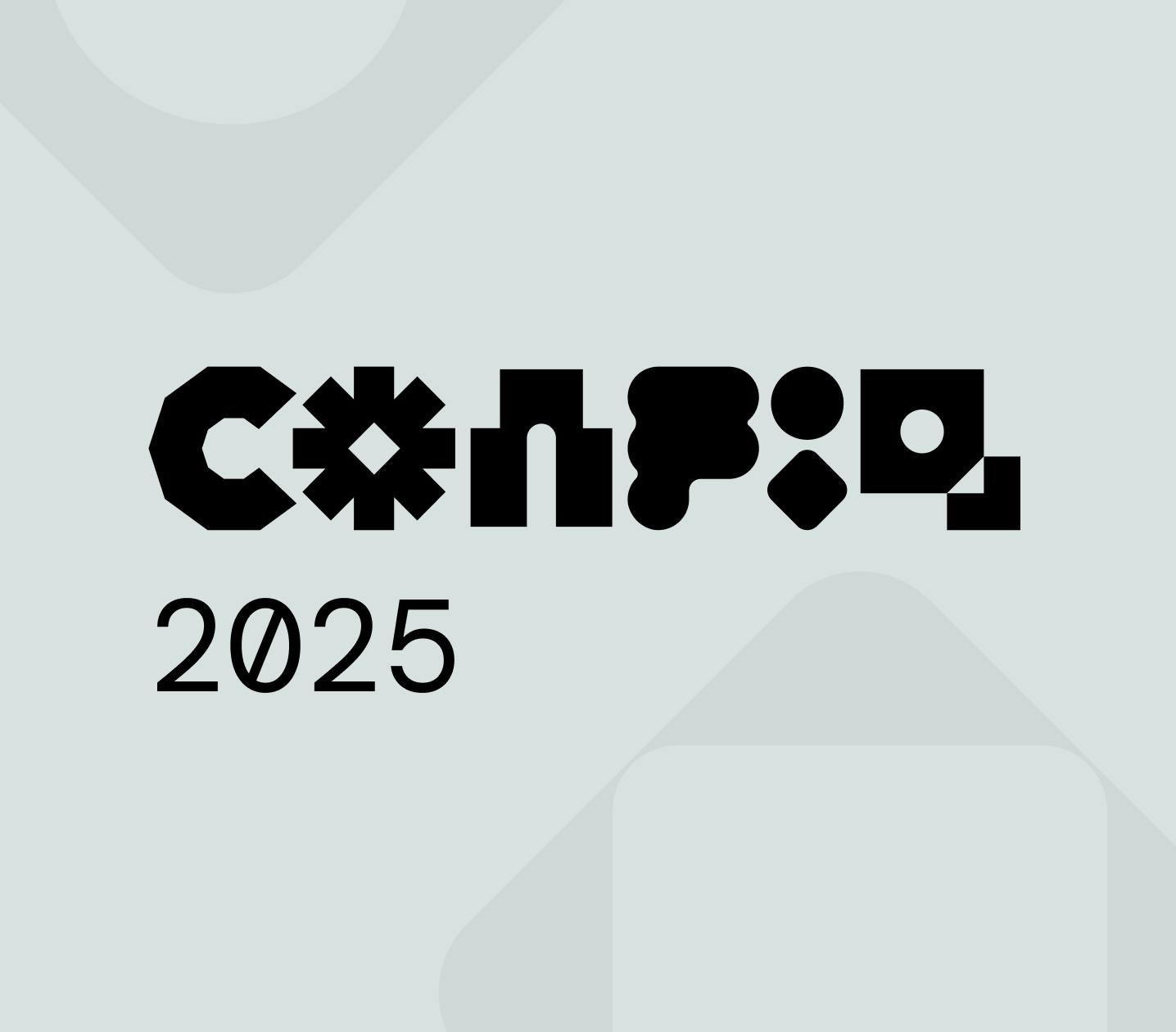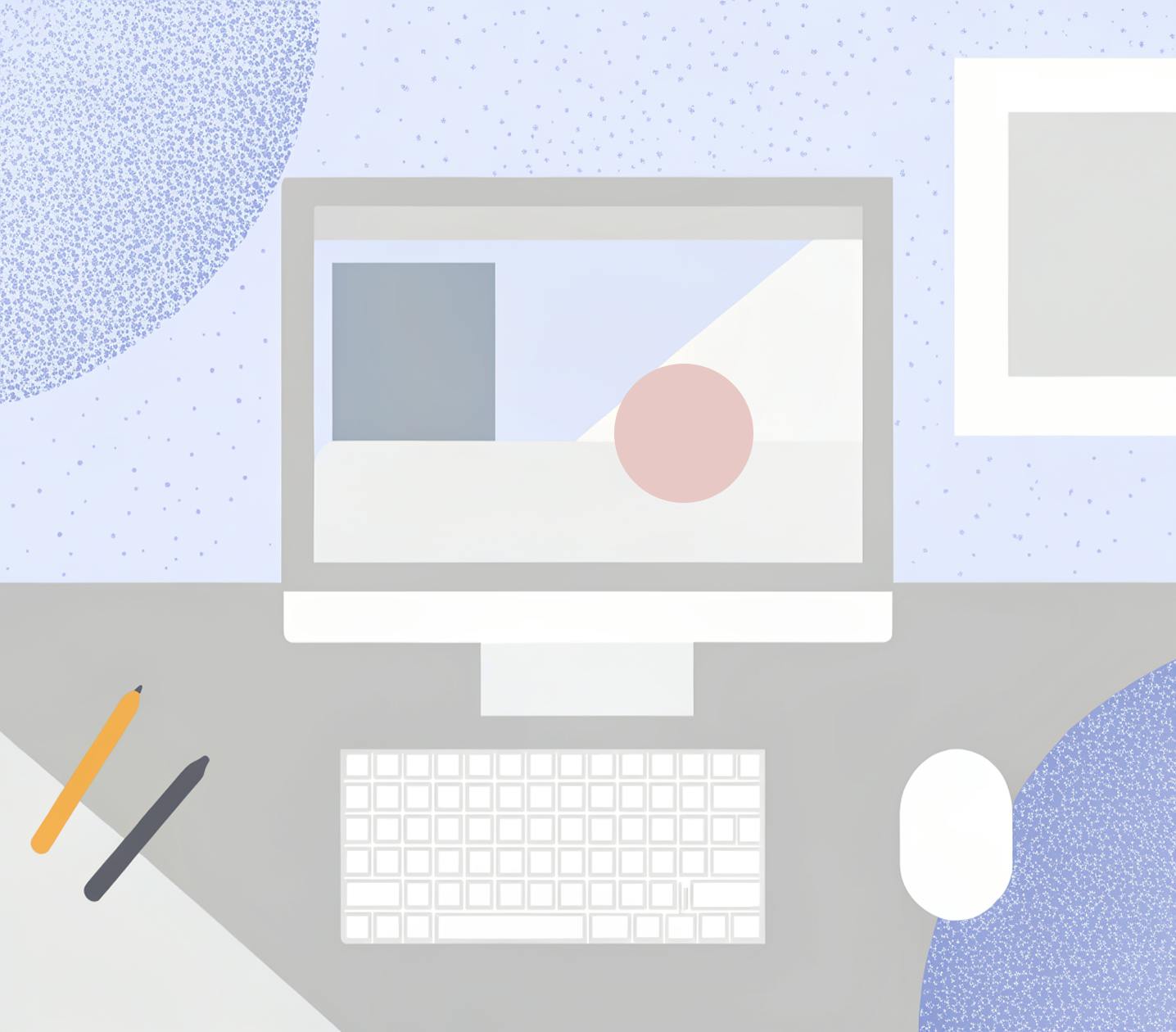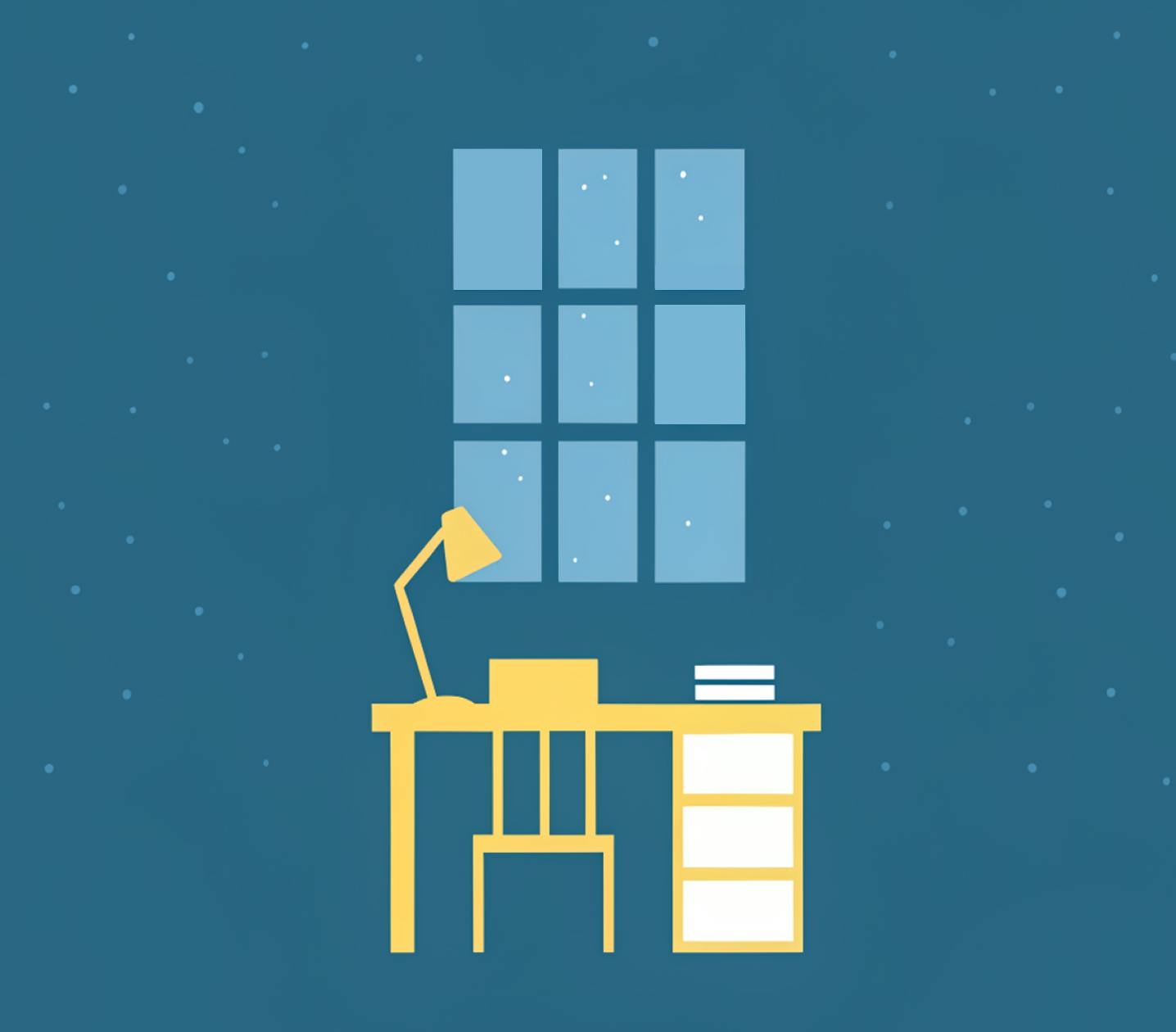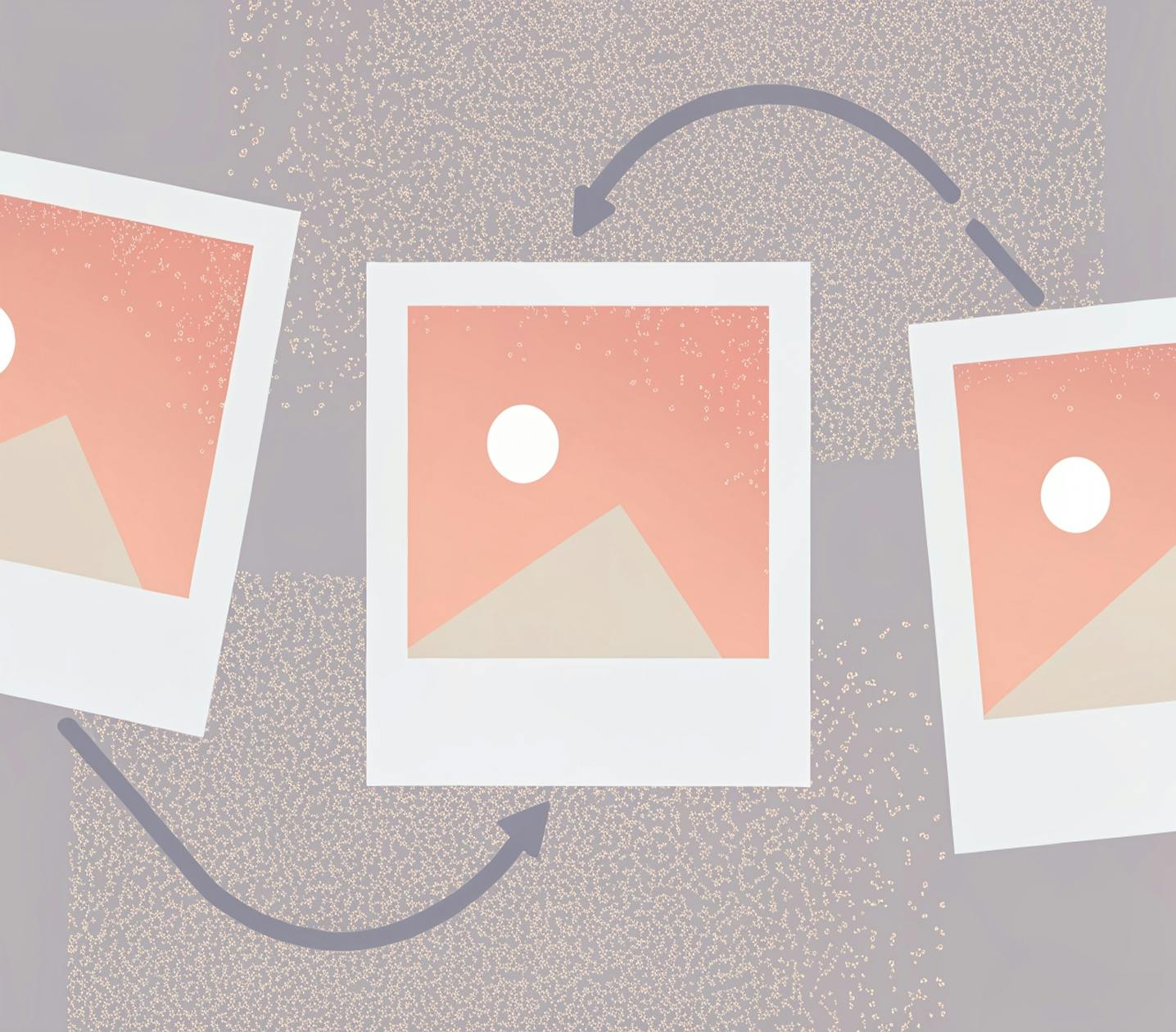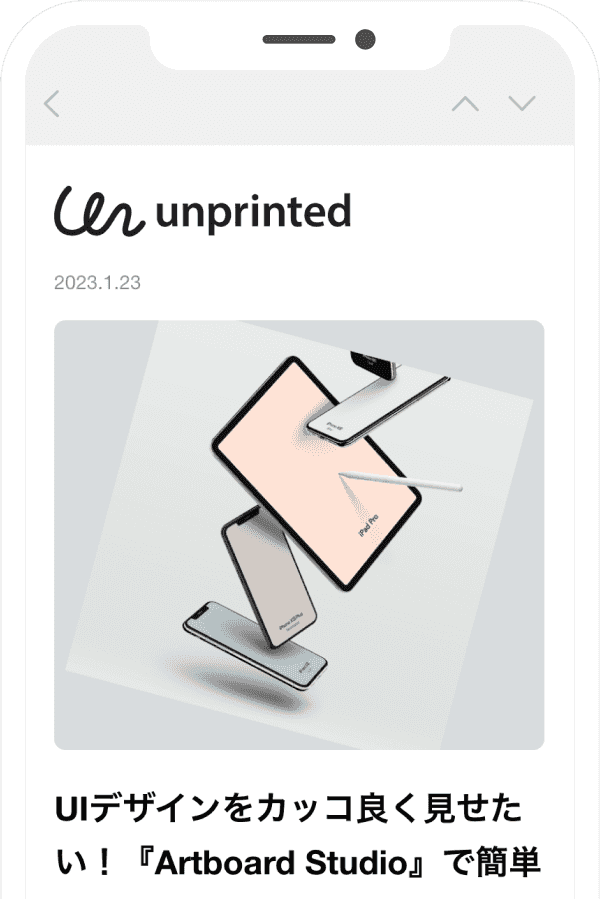長いテキストを省略したいとき、自分でテキスト量を調整して「…」を打っていませんか?
Figmaでは、自動で簡単に「…」に変換することができます!
作り方は
テキストエリアを選択
デザインタブのテキストから「タイプの選択」を開く
テキストを省略で「A…」を選択
これでテキストエリアよりテキスト量が多いとき、自動で「…」で省略されます。
フレームの大きさが変わったときに手動でテキスト量を調整しなくてよくなります。
ちょっとした作業でも簡単にできる方法を知っておくと、デザイン作業の効率が上がりますね!
この記事の関連シリーズ
Figma